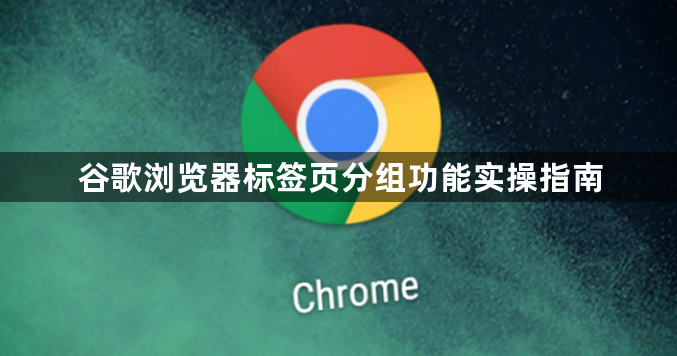
更新Chrome至最新版本。点击浏览器右上角三个点进入菜单,选择“帮助”后点击“关于Google Chrome”,检查并安装可用更新。确保使用的是支持标签分组功能的新版软件,这是启用该特性的基础条件。
访问实验性功能设置页面。在地址栏输入chrome://flags/tab-groups并按回车键,找到“Tab Groups”选项将其状态改为“Enabled”。根据提示重新启动浏览器使配置生效,此时即可使用标签分组相关操作。
创建新的标签组。先打开多个需要分类的网页标签页,右键点击其中一个选择“向新群组中添加标签页”。系统会自动生成带默认颜色的新分组,点击旁边的彩色圆圈或空白处可弹出设置菜单,在此为分组输入名称并选择合适的颜色以便区分不同主题。
向现有组添加成员。对于其他关联性强的标签页,右键选择“添加到现有组”并在下拉列表中指定目标分组。也可直接将标签页拖拽到已创建的标签组上完成归并操作,这种方式适合快速整理大量相似内容页面。
管理标签组状态。点击标签组旁的名称或箭头图标可展开查看全部成员,再次点击则收起节省空间。若需移除某个标签页,右键该标签选择“从组中移除”;要关闭整个分组时右键组名选择“关闭群组”,但不会删除其中的单个标签页。
调整分组显示效果。每个分组支持自定义颜色标识,便于视觉区分不同工作区块。用户还能通过拖动分组栏的位置重新排列各组顺序,优化界面布局结构。
通过上述步骤系统化运用——从基础设置到高级管理——能够显著提升多标签浏览效率。每个操作均基于Chrome官方技术规范实现,用户可根据实际工作场景灵活组合应用不同功能模块。

